Kiểm thử hiệu năng là rất quan trọng, dùng để xác định ứng dụng web của mình có đáp ứng được tải cao hay không. Apache JMeter là một công cụ phổ biến dùng để kiểm thử hiệu năng, nó có một số lợi thế như sau:
Kiểm thử hiệu năng JMeter bao gồm: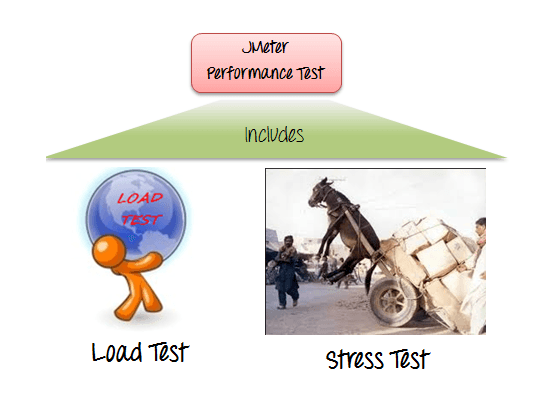
Ví dụ mô phỏng Load Testing: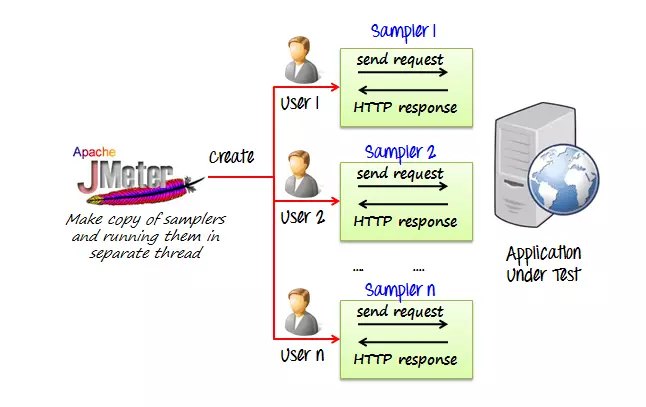
Ví dụ: Chúng ta thực hiện kiểm tra hiệu năng cho trang web Google.com với 100 người dùng. Trước khi kiểm thử hiệu năng cho nó thì chúng ta cần xác định:
Dưới đây là các bước kiểm tra hiệu năng đơn giản: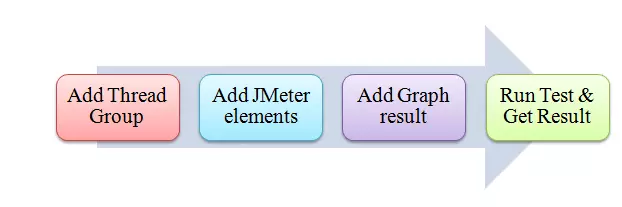
Click chuột phải "Test Plan" và thêm thread group mới: Add -> Threads (Users) -> Thread Group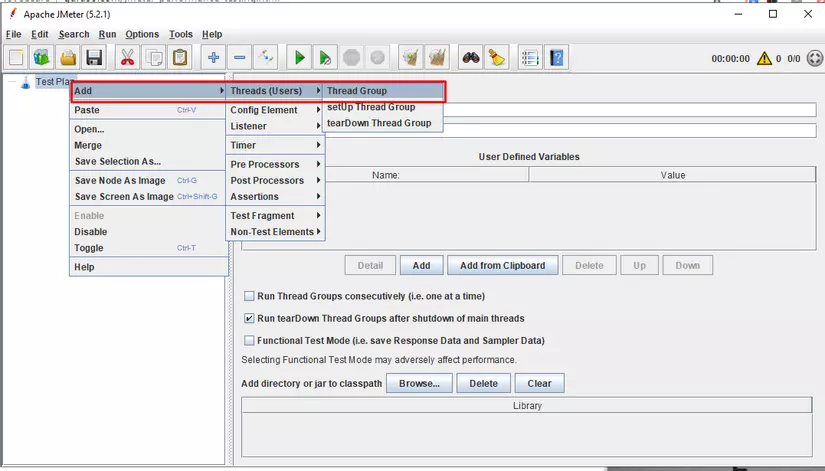
Ở Thread Group bạn nhập như sau:
Thread Count và Loop Counts khác nhau, cụ thể: 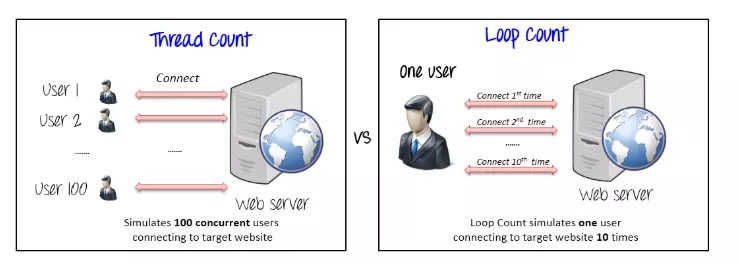
Ramp-Up Period trong JMeter cho biết việc trì hoãn trong bao lâu giữa các user.
Ví dụ: Nếu có 100 user và Ramp-Up Period là 100 giây, thì độ trễ giữa các user sẽ là 1 giây (100 giây / 100 user) 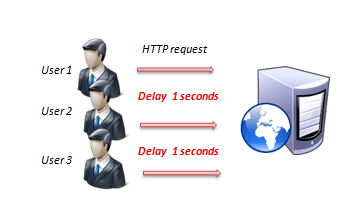
Click chuột phải Thread Group and chọn: Add -> Config Element -> HTTP Request Defaults.
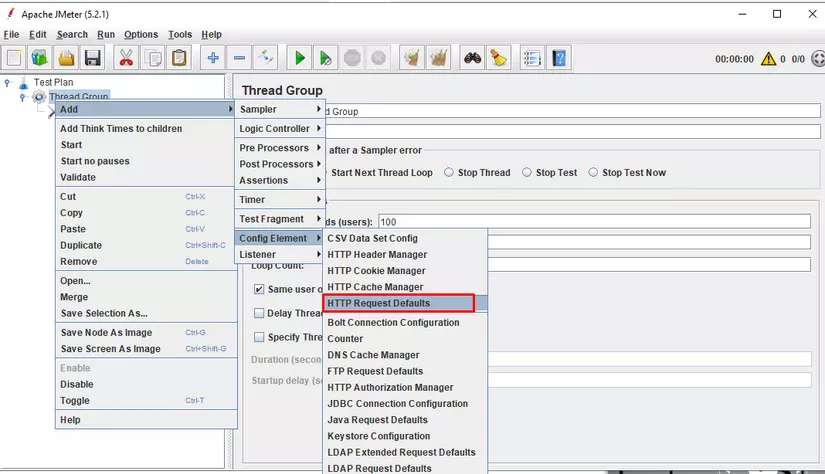
Ở ví dụ này chúng ta đang thực hiện test trang Google.com (http://www.google.com) nên chúng ta sẽ điền thông tin như sau: 
Click chuột phải vào Thread Group and select: Add -> Sampler -> HTTP Request.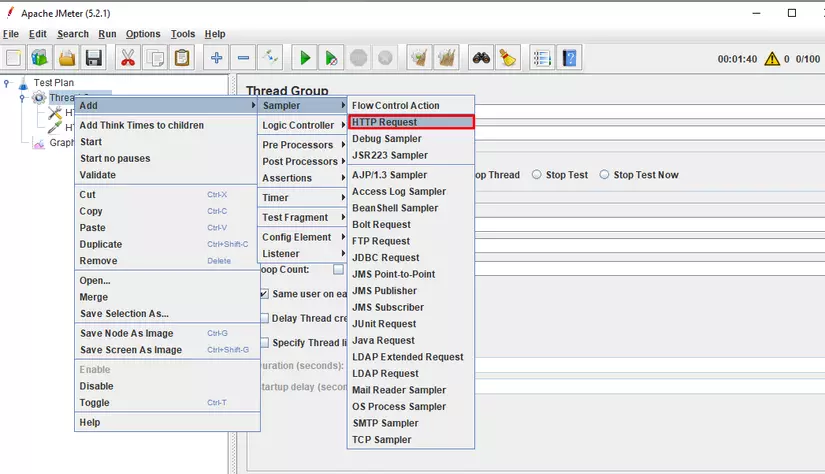
Trong HTTP Request, trường Path cho biết yêu cầu URL nào bạn muốn gửi đến máy chủ Google. Ví dụ: Nếu bạn nhập "calendar" trong trường Path. JMeter sẽ tạo yêu cầu URL http://www.google.com/calendar đến máy chủ Google
Click chuột phải vào Test Plan: Add -> Listener -> Graph Results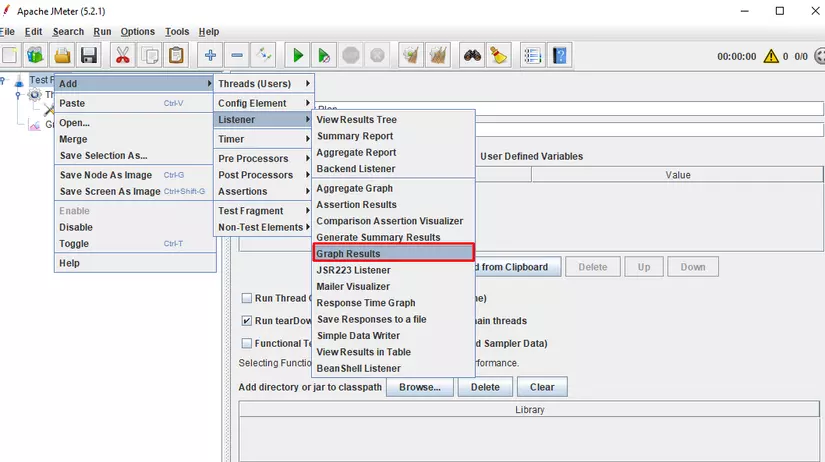
Ấn nút Run (Ctrl + R) trên Toolbar để bắt đầu chạy. Bạn sẽ nhìn thấy kết quả test hiển thị trên Graph.
Ở dưới cùng của hình ảnh, bạn sẽ thấy có các số liệu thống kê và được thể hiện bằng màu sắc:
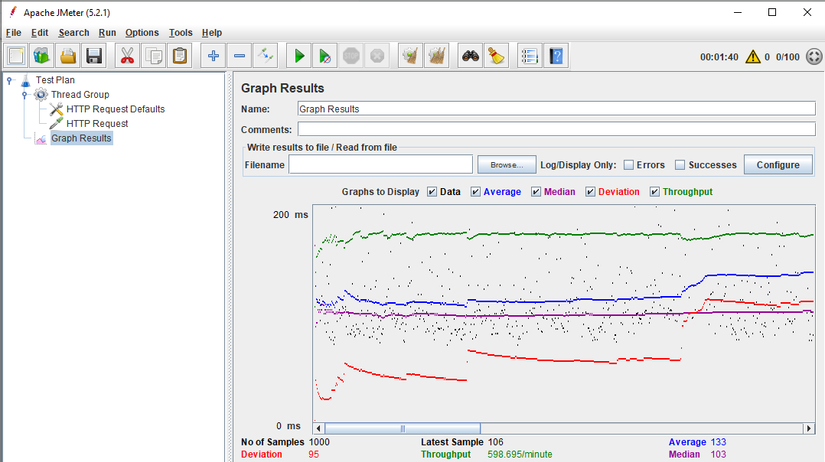
Để phân tích hiệu năng của máy chủ kiểm thử, bạn nên chú ý đến 2 thông số sau:
Throughput là thông số quan trọng nhất. Nó đại diện cho khả năng của máy chủ để xử lý một tải nặng. Throughput càng cao thì hiệu suất máy chủ càng tốt.
Trong kiểm thử này, Throughput của máy chủ Google là 598.695/phút. Điều đó có nghĩa là máy chủ Google có thể xử lý 598.695 yêu cầu trên mỗi phút. Nếu giá trị này càng cao thì máy chủ Google có hiệu suất tốt
Deviation được hiển thị bằng màu đỏ - nó cho biết độ lệch so với mức trung bình. Càng nhỏ càng tốt.
Trên đây là cách sử dụng JMeter cho Perfomance Testing và Load Testing. Mong bài viết này sẽ có ích cho bạn trong quá trình tìm hiểu JMeter.
Tài liệu tham khảo:
https://www.guru99.com/jmeter-performance-testing.html
Anh Tester
Đường dẫu khó chân vẫn cần bước đi
Đời dẫu khổ tâm vẫn cần nghĩ thấu